Краткая инструкция
Способ №1.
1. На рабочем столе windows 10 нажимаем один раз правую кнопку мыши.
В открывшемся контекстном меню выбираем пункт «Параметры экрана».
2. Далее у вас откроется окно параметры, для удобства раскройте данное оно на весь экран.
После чего в левой части меню в самом низу нажимаем по пункту «О программе».
3. Когда вы нажмете по пункту «О программе», в правой части отобразится информация о вашем компьютере.
В разделе «Характеристики Windows», напротив строки «Версия», вы увидите какая версия операционной системы windows 10 установлена на вашем компьютере.
Способ №2.
1. На рабочем столе нажимаем комбинацию клавиш Win + R.
Далее откроется окно выполнить, где вам нужно ввести команду «winver» и нажать на кнопку «OK».
2. После всех выполненных действий откроется окошко «Windows сведения».
В этом окошке, вы узнаете установленную версию, а также версию сборки операционной системе windows 10.
Видео инструкция
Подробная инструкция
Думаю сегодня каждый должен знать о версии установленной windows.
Вы наверное спросите, а для чего?
Все очень просто, виндовс 10 весной и осенью обновляет свою систему.
В состав новых обновлений может войти следующие виды изменений.
- Изменения и улучшения дизайна.
- Повышение производительности.
- Улучшения качества антивирусной программы и защиты системы.
- Добавление и расширение функционала.
Поэтому очень важно знать установленную версию.
С выходом новой версии, я стараюсь обновиться до самой последней версии.
И несколько не жалею, все на высшем уровне.
Есть конечно маленькие минусы, но они быстро решаются.
Узнать версию виндовс 10 можно несколькими способами.
Этих способов куча.
Обо всех способах рассказывать я вам не буду.
Расскажу о самом легком и быстром способе.
Итак, приступим к изучению инструкции…
Открываем окно параметры экрана
- Для этого в любом месте рабочего стола windows, один раз нажимаем правую кнопку мыши.
- В открывшемся меню, выбираем пункт «Параметры экрана».

Узнаем версию и сборку windows
В следующем шаге, у вас откроется окошко «параметры дисплея».
Где вам нужно выполнить следующие действия.
- В левой части окна, прокручиваем меню до самого низа.
- Далее нажимаем на строчку «О системе».
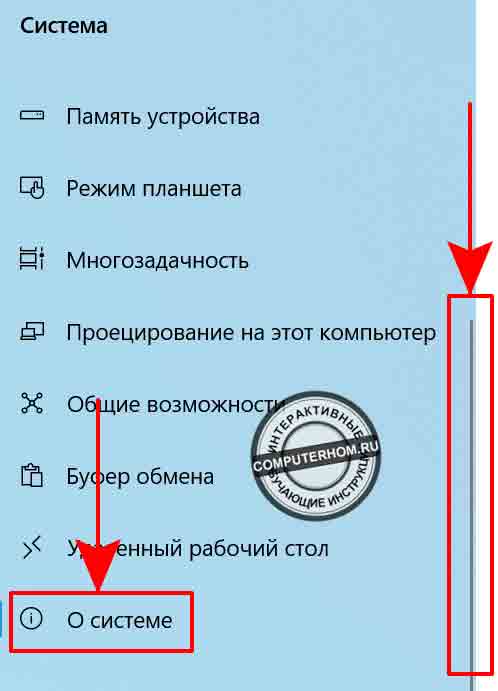
После всех действий, в этом же окне откроется информация о системе.
Где вы и сможете посмотреть версию виндовс 10.
- Итак, в окошке «О системе», прокручиваем страничку чуть в низ до пункта «Характеристики Windows».
Вот тут вы и увидите всю информацию. - Напротив строки «Версия» указана установленная версия на вашем компьютере.
- В пункте «Сборка ОС» указана версия сборки виндовс 10.
На сегодняшний день последней версией является — «windows 10 1903» майская сборка 2019 года.
Будем ждать новой версии — осенняя сборка 2019 года.
Вот и все…
Теперь вы знаете, как узнать версию windows 10.
На этом я буду заканчивать инструкцию всем пока, удачи! До новых встреч на сайте computerhom.ru.

Вы можете оставить комментарии от своего имени, через соц. сервисы